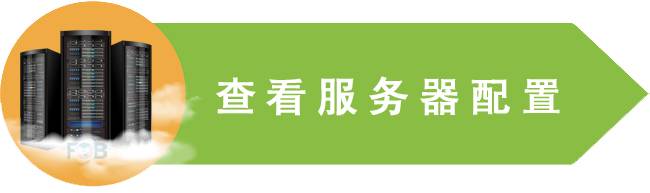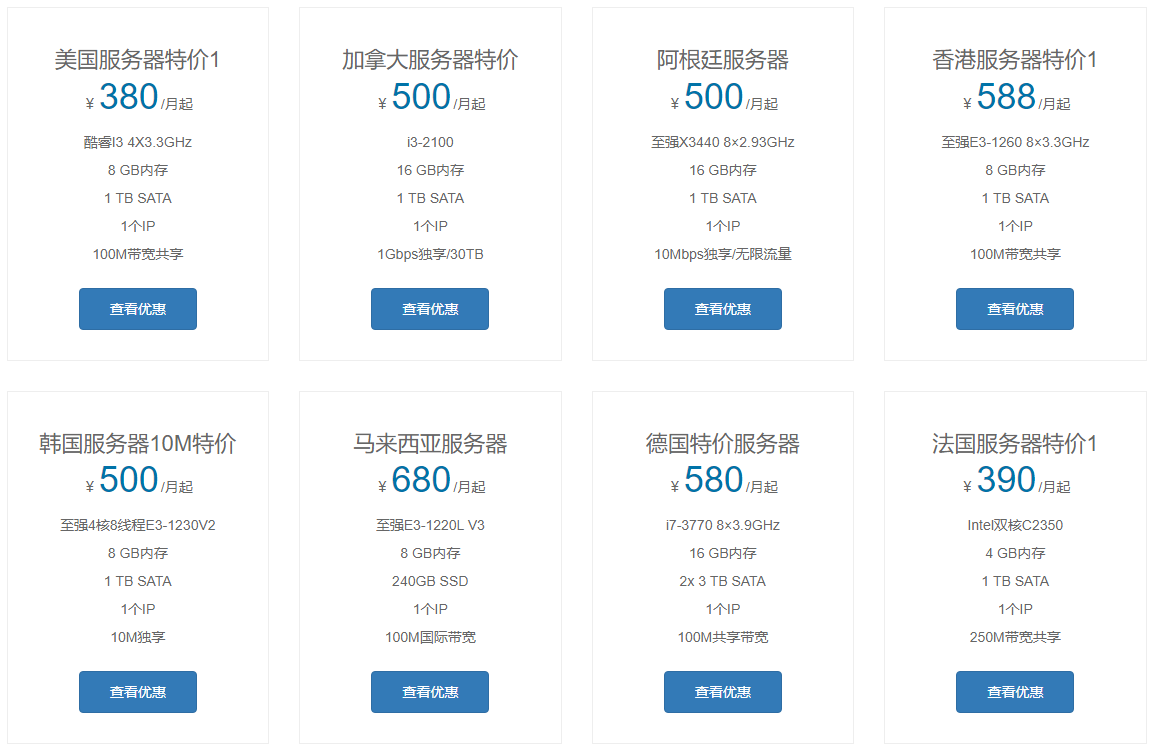
国外服务器远程桌面连接教程
 问题解答
问题解答  发布时间:2025-04-24
发布时间:2025-04-24  浏览: 次
浏览: 次 详细步骤解析,帮助你顺利完成国外服务器的远程连接

在现代互联网应用中,远程桌面连接已成为远程管理服务器和操作计算机的重要工具。对于一些在国外的服务器,很多用户可能会遇到如何通过远程桌面(Remote Desktop)进行连接的问题。本文将详细介绍如何连接国外服务器的远程桌面,包括所需的工具、设置步骤以及常见问题的解决方法。
1. 准备工作:确保网络连接畅通
首先,确保你的网络环境能够访问国外服务器。如果你身处中国大陆等网络限制较严的地区,可能需要使用VPN(虚拟专用网络)或其他代理工具来确保可以访问国外的服务器。确保VPN或代理工具稳定,且可以提供足够的带宽和稳定性,以保证远程桌面连接不受影响。
2. 获取服务器的远程连接信息
连接国外服务器之前,你需要获得几个关键信息:IP地址、远程桌面端口(通常为3389)、用户名和密码。这些信息一般由服务器提供商在你购买或租用服务器时提供。确保你保存好这些信息,并能随时获取到。若你的远程桌面服务需要额外的端口转发或防火墙设置,也需要提前了解。
3. 使用远程桌面客户端进行连接
远程桌面连接一般使用RDP协议进行,Windows系统内置了远程桌面连接工具。打开“开始”菜单,搜索并启动“远程桌面连接”程序。在弹出的窗口中,输入你从服务器提供商处获取的IP地址,然后点击“连接”按钮。接着会要求你输入服务器的用户名和密码,正确填写后,你就可以成功连接到国外服务器了。
4. 配置远程桌面连接设置
在进行远程连接时,系统可能会弹出一些配置选项。你可以根据需要调整显示设置、音频设置等。如果你希望提升远程桌面的性能,可以选择禁用视觉效果,减小数据传输量。还可以设置打印机共享、剪贴板同步等功能,方便你进行远程操作。
5. 通过VPN访问服务器
如果你的服务器位于防火墙或受限网络之中,直接通过远程桌面连接可能会遇到连接问题。在这种情况下,使用VPN是一种有效的方法。你可以选择常见的VPN客户端(如OpenVPN、PPTP等),将你的电脑与服务器网络连接起来。VPN连接后,你就可以像在本地网络中一样,顺畅地进行远程桌面连接。
6. 排查常见问题
在远程桌面连接过程中,用户可能会遇到各种问题,如连接超时、登录失败或黑屏等。首先要检查的是网络连接是否稳定,VPN是否工作正常。如果使用默认端口(3389)连接不成功,可以尝试更改端口或在防火墙中开放相关端口。此外,确保服务器的远程桌面功能已启用,并且没有其他限制如IP白名单阻止你的连接。
7. 使用其他工具连接远程桌面
除了Windows自带的远程桌面工具,还有许多其他的RDP客户端可以使用。例如,Mac用户可以使用Microsoft Remote Desktop应用,Linux用户则可以使用Remmina或KRDC等开源工具。这些工具大多支持跨平台操作,并且提供了与Windows远程桌面类似的功能,用户可以根据自己的需求选择合适的客户端。
8. 安全性考虑
远程桌面连接涉及到服务器的远程访问,因此安全性至关重要。为了提高连接的安全性,建议使用复杂的密码,启用两步验证,或限制只有特定IP地址能够访问远程桌面服务。你还可以设置防火墙规则,仅允许经过认证的IP地址或端口访问远程桌面。
9. 使用远程桌面连接后的常见操作
成功连接远程桌面后,你可以像使用本地计算机一样操作服务器,进行文件管理、安装软件、修改配置等。对于一些对性能要求较高的任务,建议使用远程桌面时禁用一些不必要的显示特效,以减少带宽占用和提高响应速度。
总结
通过远程桌面连接,用户可以方便地访问和管理位于国外的服务器。整个过程包括确保网络畅通、获取远程连接信息、配置远程桌面工具、解决常见连接问题等步骤。无论是通过Windows自带工具、第三方软件,还是通过VPN、代理等技术手段,远程桌面都能提供一个高效且灵活的远程操作体验。为了确保远程连接的安全性,使用强密码、启用防火墙、设置IP限制等是非常重要的。通过本文的介绍,相信你已经掌握了如何连接国外服务器的远程桌面。
海外服务器适合在海外开展外贸业务,海外各国访问速度快,咨询热线400-808-5836,微信号fobhostcom。